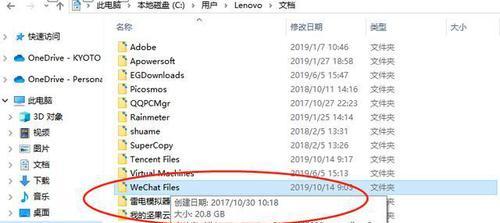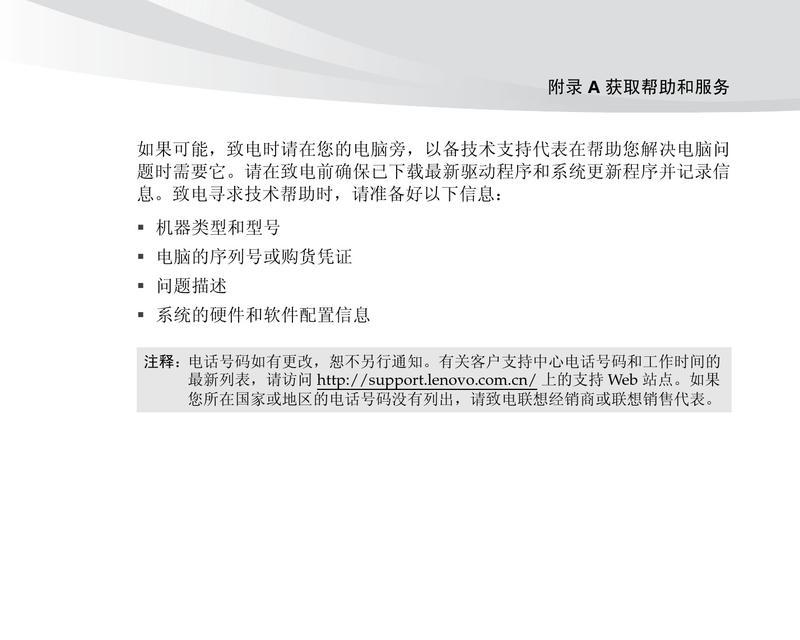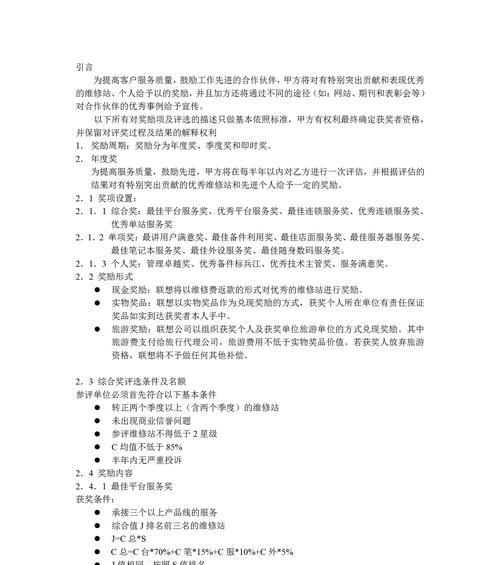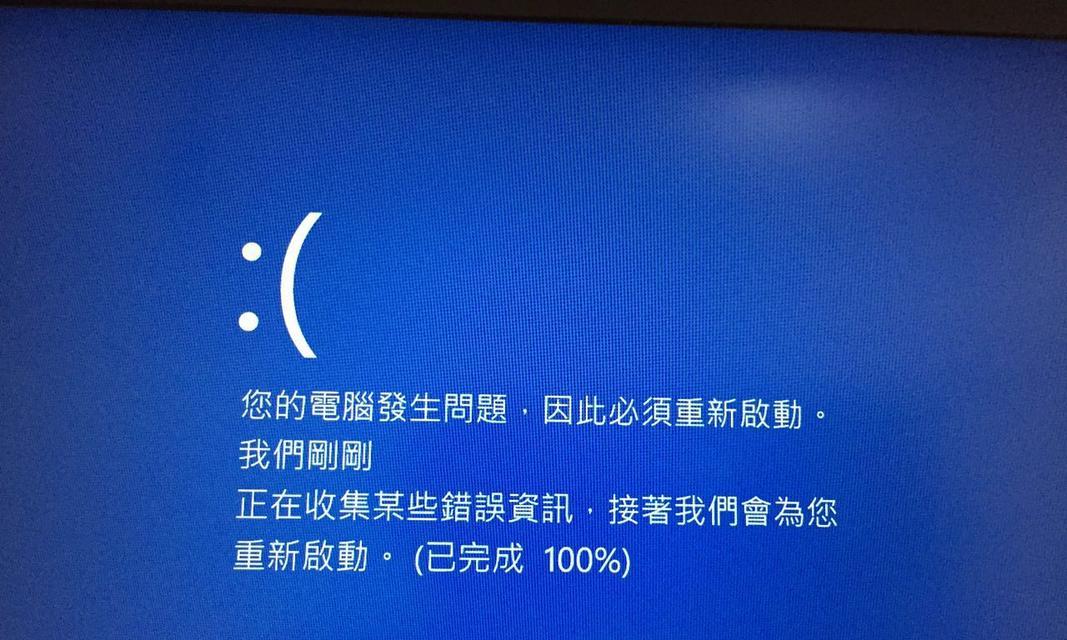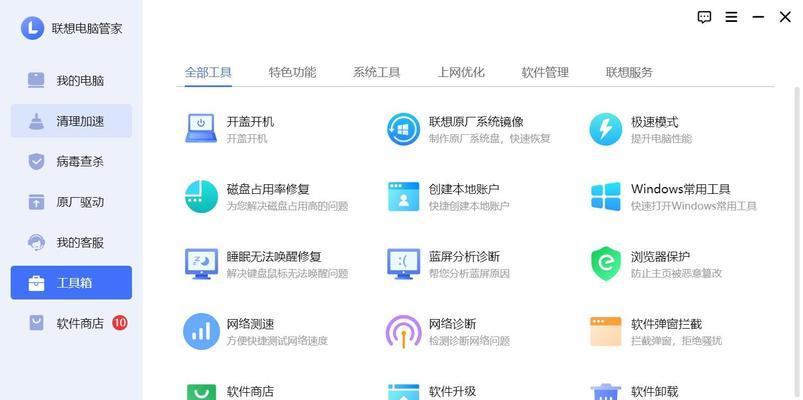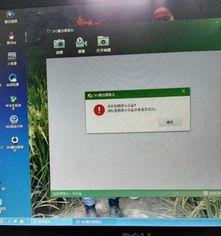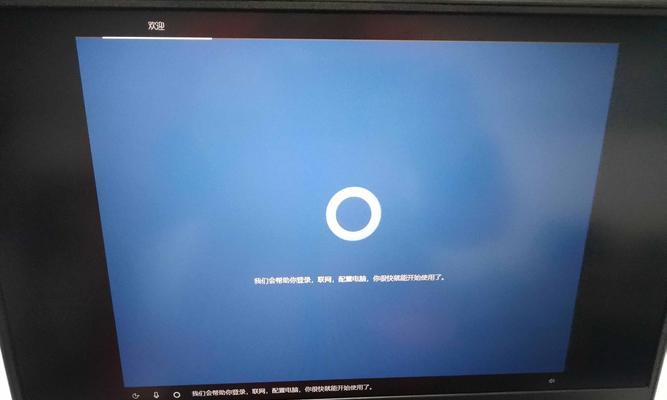联想电脑插卡上网设置繁琐?具体步骤是什么?
- 数码百科
- 2025-05-10 09:28:01
- 27
随着信息技术的飞速发展,人们对于网络连接的便捷性要求越来越高。联想作为知名的电脑品牌,在设计上一直注重用户体验。但有时候,即使是专业人士也可能会觉得插卡上网的设置过程繁琐。本文旨在为使用联想电脑进行插卡上网设置的用户提供一个明确、详细的步骤指导,并解答一些常见的问题。
第一步:了解插卡上网原理
在开始设置之前,我们需要了解插卡上网的基本原理。插卡上网通常是指通过插入一张SIM卡到设备中,通过移动网络连接互联网的方式。这种方式常用于笔记本电脑、平板电脑或其他支持4G/5G网络的设备。
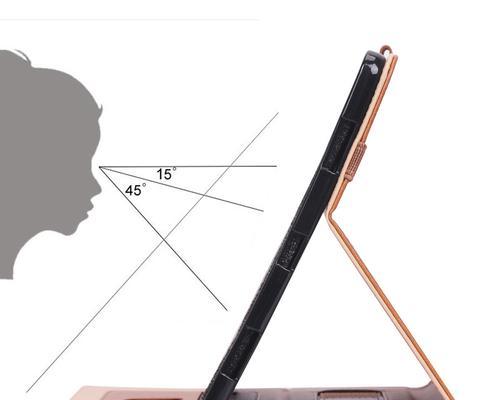
第二步:准备必要的硬件和软件
在设置插卡上网之前,请确保你的联想电脑支持插卡上网功能,并且已经具备以下条件:
联想电脑带有内置的SIM卡插槽或外接的4G/5G无线网卡。
一张已经开通数据服务的SIM卡。
确保设备驱动程序是最新版本,如果没有,请从联想官方网站下载并安装。

第三步:打开电脑的飞行模式
开始设置之前,为了防止电脑自动连接到其他网络,先将电脑置于飞行模式。
1.点击电脑右下角的“网络图标”。
2.在弹出的菜单中选择“飞行模式”,或使用快捷键(通常是FN键+某功能键组合)打开飞行模式。
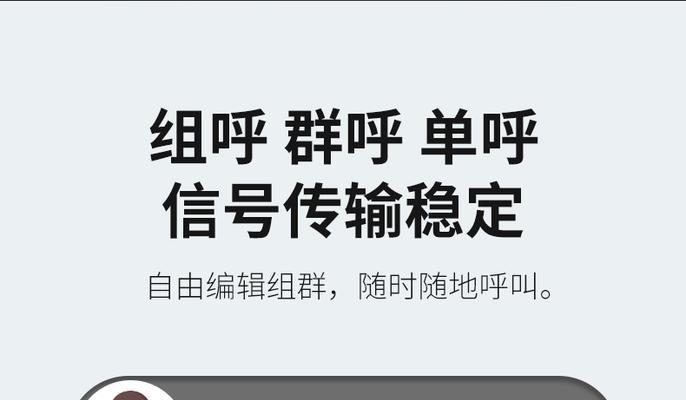
第四步:设置插卡上网
根据你的联想电脑型号和系统版本,设置插卡上网的方式可能略有不同。以下是大多数情况下的基本步骤:
1.将SIM卡插入电脑的SIM卡插槽中,确保SIM卡正确放置。
2.退出飞行模式。在“网络图标”菜单中取消“飞行模式”的勾选。
3.系统会自动识别SIM卡并开始搜索网络。
4.找到对应的网络运营商名称,并点击连接。
5.如提示输入PIN码,请输入SIM卡的PIN码,然后点击确定。
6.连接成功后,网络图标将显示网络连接状态。
第五步:网络故障排查
若在设置过程中遇到网络连接问题,请按照以下步骤排查:
1.检查SIM卡是否已开通数据服务,并确保SIM卡在其他设备上可以正常工作。
2.确认电脑的SIM卡插槽是否工作正常,尝试重新插入SIM卡。
3.检查是否有新的网络驱动程序更新,到联想官网更新。
4.检查网络设置是否正确,包括是否选对了正确的运营商网络。
5.若以上步骤均无法解决问题,联系联想客服或电脑维修服务进行专业帮助。
第六步:使用网络注意事项
使用插卡上网功能时,还需注意以下几点:
记得及时关闭电脑的移动网络,以免产生不必要的流量费用。
在不同国家或地区使用时,可能需要手动设置网络参数,如APN(接入点名称)等。
注意数据流量的使用情况,避免超额使用数据套餐。
综上所述
通过以上详细步骤,即使是初学者也能轻松完成联想电脑的插卡上网设置。随着技术的不断进步,未来这些操作将变得更加简单易用。如果你在设置过程中遇到任何问题,不妨参考本文的故障排查步骤,或联系专业人士寻求帮助。在享受插卡上网带来的便利的同时,也要注意合理控制流量使用,避免不必要的经济损失。
版权声明:本文内容由互联网用户自发贡献,该文观点仅代表作者本人。本站仅提供信息存储空间服务,不拥有所有权,不承担相关法律责任。如发现本站有涉嫌抄袭侵权/违法违规的内容, 请发送邮件至 3561739510@qq.com 举报,一经查实,本站将立刻删除。!
本文链接:https://www.ccffcc.com/article-10127-1.html